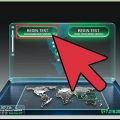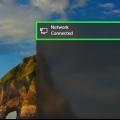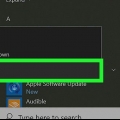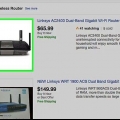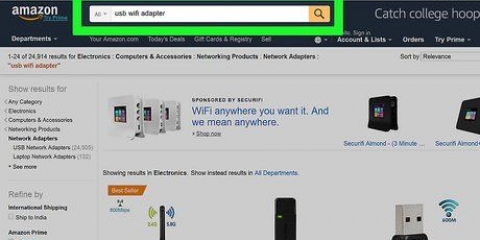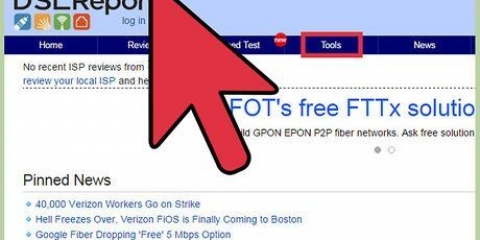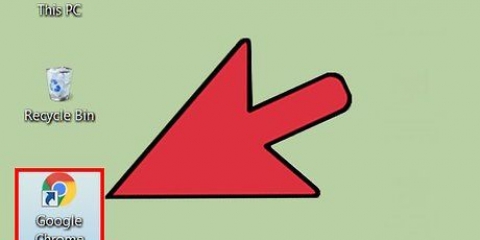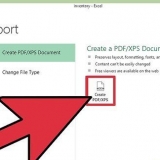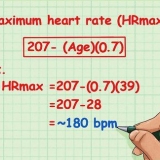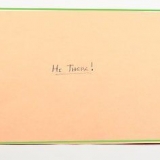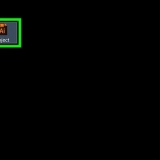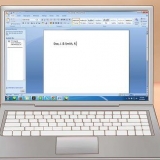Per disabilitare i componenti aggiuntivi e i plug-in indesiderati in Firefox, vai su Strumenti > Componenti aggiuntivi. Riavvia Firefox per rendere effettive le modifiche. Per disabilitare componenti aggiuntivi e plug-in in Google Chrome, vai su Personalizza > Utensili > estensioni. Riavvia Chrome per rendere effettive le modifiche. Per disabilitare componenti aggiuntivi e plug-in in Internet Explorer, vai su Strumenti > Gestisci componenti aggiuntivi. Riavvia IE per rendere effettive le modifiche.

In Firefox, vai a Utensili > Opzioni > Privacy. In Internet Explorer, vai a Utensili > Opzioni Internet > Cronologia di navigazione e assicurati Elimina la cronologia di navigazione all`uscita non controllato. Se vuoi più certezza, vai su eliminare… e assicurati Conserva i dati del sito Web preferito è controllato. In Chrome, vai a Utensili (le pinze) > Impostazioni, scorri verso il basso e vai a Mostra impostazioni avanzate > Privacy > Le impostazioni del contenuto.
Trova la tua connessione wireless nell`elenco (di solito da qualche parte in alto). Guarda quale canale viene utilizzato e confrontalo con gli altri canali utilizzati. Idealmente, questa è l`unica rete su questo canale (come nell`esempio seguente), ma spesso non è così (infatti, ciò non è possibile nemmeno in luoghi in cui si trovano molti utenti Internet). Cerca un canale tra 1 e 11 con una coppia o senza reti e annota quali canali sono comunemente usati dalle reti (nell`esempio seguente, questo è il canale 6). Se necessario, cambia il tuo canale wireless. Collegati all`indirizzo IP del tuo modem/router (consulta il manuale del dispositivo, controlla il dispositivo o cercalo online), cerca le impostazioni del canale di trasmissione (dove trovarlo varia in base al dispositivo) e seleziona un`alternativa dal menu a discesa elenco. 













Mantieni aggiornati i tuoi scanner di virus e spyware. Le definizioni obsolete non funzionano bene perché ogni giorno vengono introdotti nuovi virus. Aggiorna quotidianamente il firewall e gli scanner antivirus. Anche se il tuo scanner antivirus dispone di uno scanner spyware, è bene utilizzare in aggiunta un altro scanner spyware. Chiedi a un esperto di computer. Controlla i dati della tua connessione che si tratti di KB (kilobyte) o Kb (kilobit). La differenza è che ci sono 1024 byte in un Kb e 8192 bit in un KB.
Velocizza una connessione internet
Contenuto
Una connessione Internet lenta fa perdere tempo, trasforma i video in streaming in pessime presentazioni e il tuo computer rischia di essere presto buttato fuori dalla finestra. Ecco alcuni passaggi che puoi eseguire per correggere o velocizzare la tua connessione Internet.
Passi
Metodo 1 di 4: ottimizza il tuo browser

1. Passa a un altro browser. Alcune persone usano Internet Explorer, che sebbene sia un ottimo browser, consuma molte risorse. Inoltre, le pagine Web stanno diventando più sofisticate e il numero di processi coinvolti aumenta di conseguenza. Ciò significa che stai meglio con un browser che puoi impostare per bloccare annunci e altre funzionalità non necessarie su molti siti web.
- Firefox ha molte estensioni che ti consentono di bloccare alcune parti come JavaScript, annunci, Flash e altre cose che rallentano la tua velocità. Un componente aggiuntivo ampiamente utilizzato è Adblock Plus, che elimina quasi tutte le pubblicità dalla tua esperienza di navigazione e migliora notevolmente i tempi di caricamento della pagina. Puoi anche provare il componente aggiuntivo Fasterfox Lite, che ti offre le opzioni per rendere Firefox più veloce.
- Google Chrome utilizza poca memoria e potrebbe essere adatto a siti Web che utilizzano molto JavaScript e Flash. Prova il componente aggiuntivo FastestChrome.
- Opera ha la compressione di file, (Opera turbo) sviluppata appositamente per connessioni Internet lente. Questa si è rivelata una buona soluzione per molti utenti di Internet.

2. Rimuovi componenti aggiuntivi, estensioni e plug-in indesiderati. Mentre molti plug-in e componenti aggiuntivi possono rendere la tua esperienza di navigazione più efficiente, altri rendono difficile il caricamento immediato delle pagine (elementi non essenziali come temi, skin e aggeggi di cui ne hai avuto abbastanza sono i primi che esaurisci di). deve ottenere). Prova a disattivare questi plug-in e componenti aggiuntivi non necessari per rendere la navigazione più fluida e velocizzare i download.

3. Chiudi le schede non utilizzate. Anche se non guardi le pagine, molte di esse verranno aggiornate automaticamente ogni pochi minuti per mantenere aggiornato il contenuto (notizie, Facebook e Twitter sono alcuni esempi tipici). Spegnili quando non li usi perché assorbiranno la larghezza di banda.

4. Consenti (alcuni) cookie e memorizzazione nella cache. Sebbene sia vero che consentire i cookie e la memorizzazione nella cache significa che parte della tua cronologia di Internet o anche delle informazioni personali vengono tracciate e archiviate, questo non è sempre un problema e rende persino le pagine caricate più velocemente. Se sei scettico sulla divulgazione di queste informazioni, imposta il tuo browser in modo che blocchi tutti i cookie per impostazione predefinita, quindi aggiungi i siti di cui ti fidi all`elenco delle eccezioni. Inoltre, è importante impostare il browser in modo tale che la cache non venga svuotata ogni volta che si chiude. Ogni browser è diverso e ha diverse opzioni per adattare il programma ai tuoi desideri. Per modificare queste impostazioni:
Metodo 2 di 4: ottimizza il tuo modem/router

1. Cambia il tuo dispositivo wireless su un altro canale. Se i tuoi vicini vivono proprio accanto a te, potresti utilizzare lo stesso canale dei tuoi vicini, il che rallenta la velocità di Internet. Lo verifichi con il programma inSSIDer (che devi prima scaricare), che ti consente di rilevare le reti wireless nella tua zona e determinare quali canali utilizzano.

2. Sposta il tuo router wireless. Posiziona il router in un punto in cui verrà utilizzato molto e quindi il più centrale possibile. Idealmente, c`è uno spazio aperto tra il computer e il router.

3. Evitare interferenze con altri dispositivi wireless. I telefoni cordless di casa, in particolare, possono interferire con la tua connessione Internet wireless, quindi se entrambi i dispositivi condividono la stessa connessione, posizionali il più distanti possibile.

4. Usa un cavo Ethernet. Fare tutto in modalità wireless è liberatorio, ma il rovescio della medaglia è che il segnale viene interrotto più facilmente, soprattutto se attraversa i muri, e una connessione meno buona in generale. Scegli come prima scelta una connessione Internet cablata e passa alla modalità wireless solo se vuoi davvero girare per casa mentre sei online.

5. Acquista un nuovo modello o router. Il tuo vecchio modello potrebbe non essere adatto alle velocità più elevate degli abbonamenti attuali.
Metodo 3 di 4: ottimizzazione del pacchetto Internet

1. Determina la velocità che il tuo provider di servizi Internet (ISP) dovrebbe fornire. Questo è importante perché una connessione lenta può essere dovuta al provider, non a te. La velocità esatta è sulla fattura. Se non hai un account a portata di mano, controlla sul sito Web dell`ISP o contattalo per scoprirlo.

2. Fai un test di velocità online. Questo dovrebbe dare risultati vicini a quelli che il tuo ISP dovrebbe fornire. Se ottieni un risultato negativo, prova prima un altro computer sulla tua rete. Se entrambi indicano una velocità troppo lenta, contatta il tuo ISP. Se solo tu hai questo problema, allora è un problema del tuo computer.

3. Ottieni un pacchetto Internet più veloce. Se utilizzi la stessa velocità da anni, potresti non essere attrezzato per caricare le pagine web di oggi, che sono più complesse che mai. In particolare, ti mancano lo streaming di contenuti multimediali e le opzioni di download. Se sei stato con lo stesso fornitore per molto tempo, puoi richiedere uno sconto su un upgrade in cambio di uno sconto cliente regolare. Altrimenti, vedi se riesci a trovare un altro provider; molte aziende offrono ancora uno sconto se si desidera cambiare.
Metodo 4 di 4: ottimizza il tuo computer

1. Elimina i programmi non necessari. La tua connessione Internet richiede memoria sufficiente per ottenere la velocità Internet per cui hai pagato. Se il tuo computer è bloccato con programmi che non ti servono, la tua connessione rallenterà. Chiudi i programmi che non usi.

2. Scansiona il tuo computer alla ricerca di virus e spyware. Questi programmi consumano anche molta memoria del tuo computer, oltre alla larghezza di banda che occupano e possono quindi rendere la connessione Internet molto più lenta. Esegui una scansione approfondita e completa per entrambe le forme di software dannoso, anche se il firewall e lo scanner antivirus sono costantemente attivi. Una scansione completa può rivelare virus sconosciuti (vedi sotto per un elenco di scanner di virus e spyware disponibili gratuitamente).

3. Assicurati di non eseguire due firewall contemporaneamente. Questi si ostacoleranno a vicenda, compromettendo la tua sicurezza, oltre a ridurre le prestazioni della tua connessione. Soprattutto se usi Windows ma hai installato un firewall separato, controlla che anche Windows Firewall (che è abilitato per impostazione predefinita) non sia attivo. Vai a Cercare > firewall di Windows e, se necessario cambia impostazioni per disattivare questo.

4. Controlla quanto spazio libero hai lasciato sul tuo disco rigido. Se è quasi pieno, pulisci il disco rigido il più possibile. Il tuo computer utilizza lo spazio libero sul disco rigido come memoria virtuale, quindi un disco rigido pieno rallenta il tuo computer e la tua connessione Internet.

5. Deframmenta il tuo disco rigido. Dovresti farlo ogni 2 settimane. Ciò migliorerà le prestazioni del tuo computer e forse anche la tua connessione Internet.

6. Acquista un altro computer se necessario. Un computer meno recente potrebbe non essere in grado di gestire l`esperienza Internet di oggi. Anche qualcosa di semplice come l`installazione di più memoria ad accesso casuale (RAM) può aiutare. Tuttavia, se il tuo computer ha più di 10 anni, potrebbe essere il momento di prendere in considerazione un modello più recente o un sistema operativo diverso. Un altro sistema come Linux può riportare in vita un vecchio computer. Puoi anche scaricare un sistema operativo che si avvia direttamente su un browser, se questa è la cosa principale che stai facendo (xPud, browserLinux, slitaz ecc.)!

7. Spegni il computer di notte. Non accendendo e spegnendo mai completamente il computer, utilizzerai sempre più memoria e la tua connessione Internet diventerà sempre più lenta.
Consigli
Avvertenze
- Non provarci mai "acceleratori di velocità" per il download della tua connessione. La maggior parte non funziona e può persino causare un ulteriore rallentamento della connessione. Lo stesso vale per il software di gestione della memoria.
- Inoltre, fai sempre attenzione ai cosiddetti pulitori di spyware e ad altri programmi che pretendono di migliorare le prestazioni. La maggior parte di questi non funziona e spesso contiene spyware o peggiora le prestazioni. Fai sempre una buona ricerca sui programmi prima di scaricarli. Leggi le esperienze di altri utenti (recensioni, non testimonianze) su siti Web affidabili .
- Non eseguire più scanner antivirus contemporaneamente. Questi di solito si intralciano a vicenda e possono quindi garantire che i virus possano scivolare attraverso le maglie della rete.
- Fai attenzione quando chiudi i programmi. Alcuni programmi sono necessari per il corretto funzionamento di altri programmi. Se non sei sicuro, cerca il nome nel tuo browser per scoprire come funziona o chiedi consiglio a un esperto.
- Devi eseguire il test della larghezza di banda online per diversi giorni di seguito e in momenti diversi, perché la loro o la tua larghezza di banda potrebbero non essere state ottimali. Determina la tua velocità di connessione media e supponi.
- Se il tuo computer è infetto da spyware, passare a un browser diverso non risolverà il tuo problema.
Articoli sull'argomento "Velocizza una connessione internet"
Condividi sui social network:
Simile
Popolare